Con VLC puedes ver la TDT con listas IPTV

Si estás buscando una forma sencilla y gratuita de ver la televisión digital terrestre (TDT) en tu ordenador o móvil, las listas IPTV para VLC son la solución ideal. VLC media player te permite acceder a canales de televisión en vivo sin necesidad de complicados decodificadores o suscripciones.
En esta guía, te explicamos cómo configurar estas listas IPTV y disfrutar de tus programas favoritos, además de grabarlos para verlos cuando prefieras.
¿Qué es una lista IPTV para VLC y cómo funciona?
Una lista IPTV para VLC es un archivo que contiene enlaces a canales de televisión que transmiten su contenido a través de Internet utilizando el protocolo IP. Estos enlaces se agrupan en formatos como .m3u y se pueden reproducir fácilmente en VLC media player.
El funcionamiento es sencillo, al añadir una lista de IPTV para VLC media player, el programa reproduce los canales de televisión como si fueran archivos de video, permitiéndote ver la TDT sin dispositivos adicionales ni suscripciones.
¿Cómo ver la TDT con lista de IPTV para VLC paso a paso?


Para disfrutar de la TDT usando una lista de canales IPTV para VLC, necesitas seguir unos sencillos pasos que te permitirán cargar los canales y reproducirlos en tu dispositivo. A continuación, te mostramos los pasos a seguir de forma clara y rápida.
Paso 1: Descargar VLC media player
Si aún no tienes VLC en tu dispositivo, debes descargarlo desde su página oficial videolan.org/vlc/. Ten en cuenta que VLC es compatible con varios sistemas operativos, como Windows, macOS, Linux y Android. Por eso, es esencial para reproducir cualquier lista IPTV para VLC player, asegurando que tengas acceso a los canales de televisión.
Paso 2: Conseguir una lista IPTV actualizada
El siguiente paso es buscar una lista IPTV para VLC actualizada. Existen varias fuentes legales en línea, como TDTChannels, donde puedes obtener listas actualizadas de canales TDT en formato .m3u8. Asegúrate de usar siempre fuentes confiables para evitar problemas de conexión.

Paso 3: Cargar la lista IPTV en VLC
Inicia VLC y elige la opción "Medio" en el menú principal. Luego, elige "Abrir ubicación de red" e ingresa la URL de la lista de IPTV para VLC que has conseguido. Una vez que pegues la URL, pulsa "Reproducir" y VLC comenzará a cargar los canales de televisión disponibles en la lista.
Paso 4: Ver la TDT en VLC
Después de cargar la lista IPTV para VLC Android o cualquier otro dispositivo, podrás ver los canales TDT directamente desde VLC. Si todo ha sido configurado correctamente, verás los canales en vivo y con buena calidad, aunque al principio puede ser algo pixelado mientras mejora la resolución.
Cómo grabar programas de la TDT con VLC

Una de las ventajas de usar VLC media player es la posibilidad de grabar programas directamente desde la TDT. Este proceso es sencillo y te permite almacenar tus contenidos favoritos para verlos cuando prefieras. Veamos cómo puedes hacerlo paso a paso:
- Seleccionar el canal que quieres grabar: Elige un canal de tu lista IPTV para VLC media player que desees grabar. Asegúrate de que el canal esté funcionando correctamente antes de iniciar la grabación.
- Iniciar la grabación: Para comenzar la grabación, haz clic en el botón "Grabar" que aparece en la barra de herramientas. También puedes acceder a esta función a través del menú "Reproducción" y luego seleccionando "Grabar".
- Guardar la grabación: VLC guardará automáticamente el archivo de video en la carpeta predeterminada de tu sistema, generalmente en la carpeta "Vídeos". Si prefieres cambiar la ubicación, puedes hacerlo en las preferencias de VLC, en la sección "Entrada / Códecs".
¿Qué hacer si una lista de IPTV para VLC no funciona?
Si una lista de canales IPTV para VLC no carga correctamente, puede deberse a que la fuente del canal ha dejado de estar disponible o a que la URL no está actualizada. En ese caso, lo mejor es buscar una alternativa confiable.
Puedes descargar listas IPTV para VLC actualizadas desde sitios como TDTChannels o repositorios de GitHub, donde frecuentemente se publican enlaces funcionales. Siempre es recomendable tener varias fuentes de respaldo.
Ventajas de usar VLC para ver la TDT con listas IPTV

El uso de VLC junto a listas IPTV m3u para VLC player es una excelente opción para acceder a la TDT de manera sencilla y gratuita. A continuación, te mostramos algunas de las principales ventajas de utilizar VLC para ver canales de televisión en vivo:
- Acceso a múltiples dispositivos: VLC es compatible con varios dispositivos, incluidos ordenadores, smartphones y dispositivos como el Fire Stick, lo que te permite ver las listas IPTV para VLC Fire Stick sin necesidad de instalar aplicaciones adicionales o complicadas configuraciones.
- Gratuidad y legalidad: Utilizar VLC junto con listas IPTV para VLC player es una opción completamente gratuita y legal siempre que se utilicen listas de canales en abierto.
- Facilidad de uso: La interfaz de VLC es sencilla e intuitiva, permitiendo que cualquiera pueda descargar listas IPTV para VLC e instalarlas sin mayor complicación. No necesitas conocimientos técnicos avanzados para disfrutar de la TDT en tus dispositivos.
- Versatilidad para grabar: VLC no solo permite ver los canales en vivo, sino que también puedes grabar cualquier programa o evento directamente desde la lista de canales IPTV para VLC y almacenarlo en tu dispositivo para verlo cuando quieras.
- Personalización y control de calidad: VLC te permite ajustar la calidad del video, añadir subtítulos o cambiar el formato del archivo, lo que te ofrece mayor control sobre tu experiencia de visualización.

Contenido relacionado que te puede interesar: